小米手机2(或者红米)最详细最实用亲测线刷教程
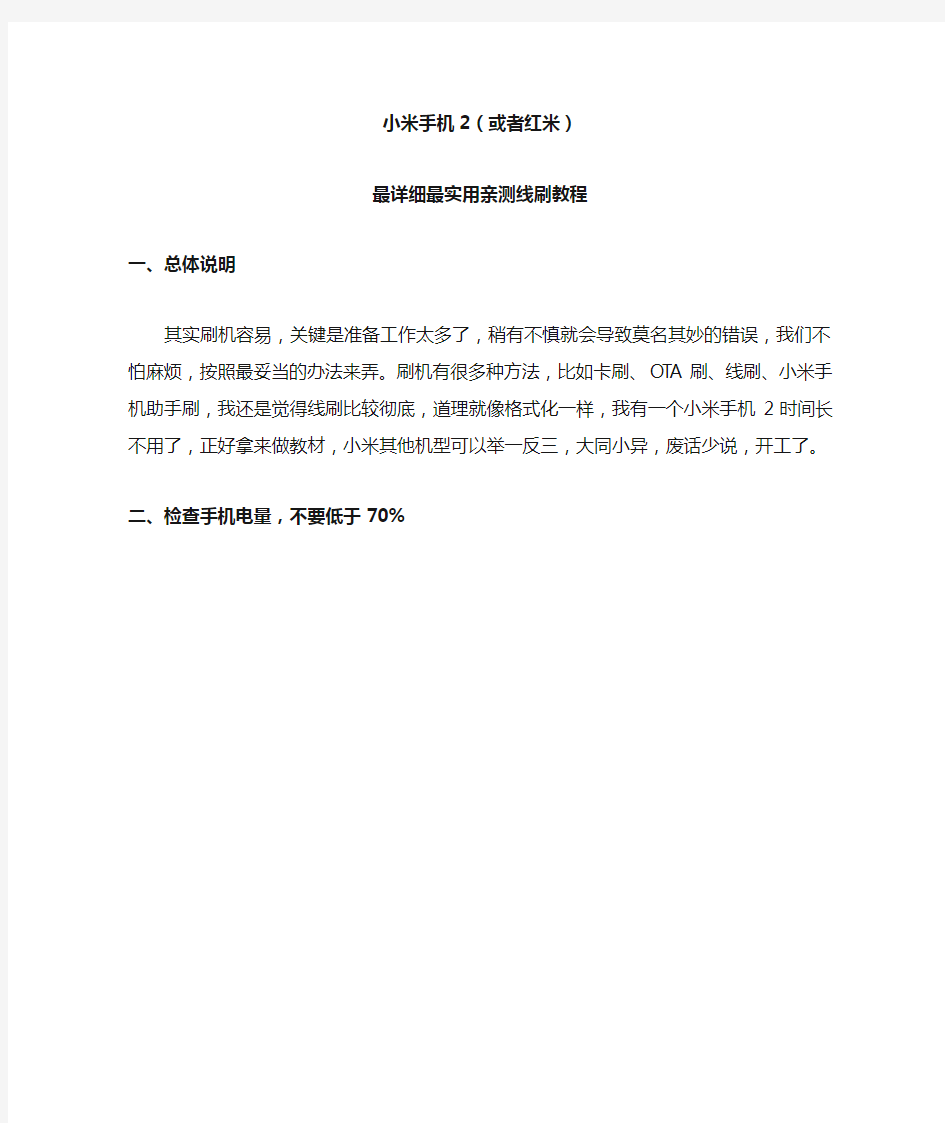
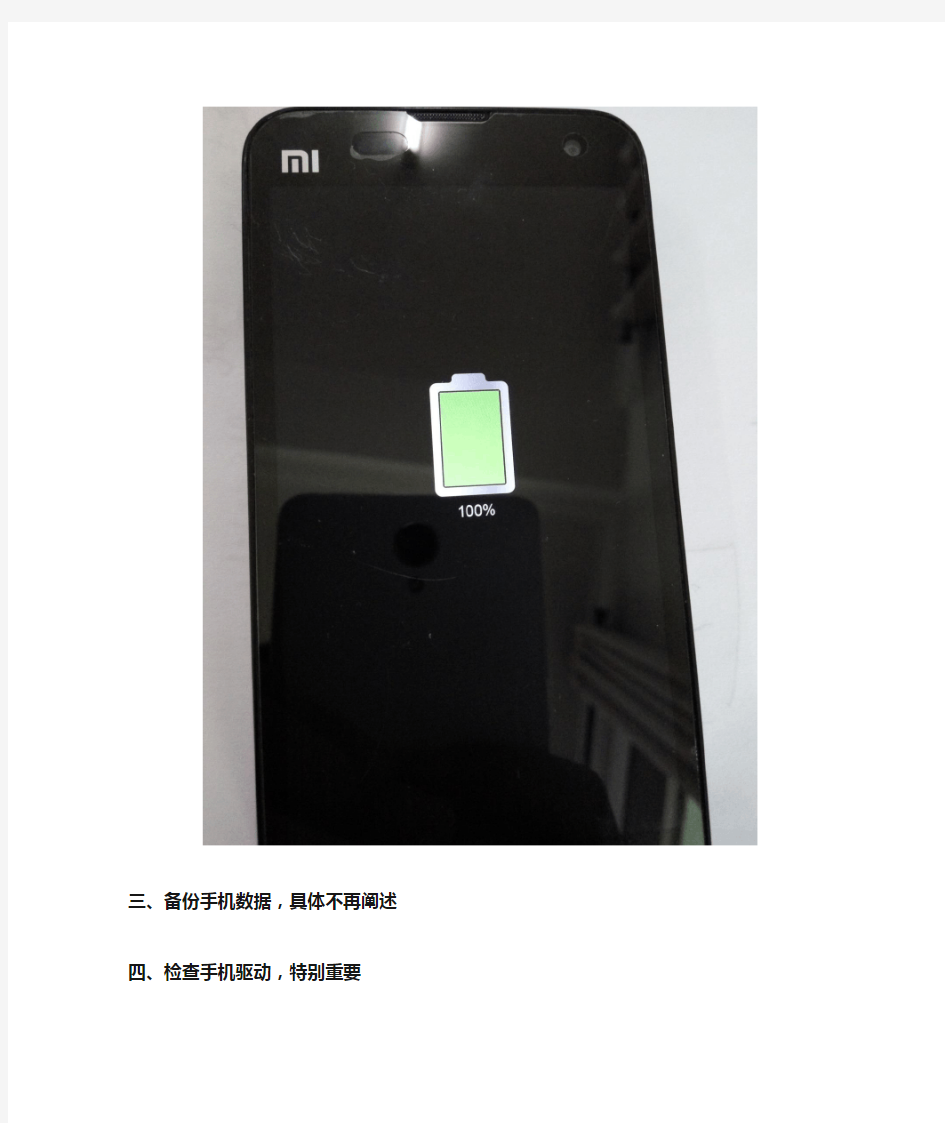
小米手机2(或者红米)
最详细最实用亲测线刷教程
一、总体说明
其实刷机容易,关键是准备工作太多了,稍有不慎就会导致莫名其妙的错误,我们不怕麻烦,按照最妥当的办法来弄。刷机有很多种方法,比如卡刷、OTA刷、线刷、小米手机助手刷,我还是觉得线刷比较彻底,道理就像格式化一样,我有一个小米手机2时间长不用了,正好拿来做教材,小米其他机型可以举一反三,大同小异,废话少说,开工了。
二、检查手机电量,不要低于70%
三、备份手机数据,具体不再阐述
四、检查手机驱动,特别重要
1、手机关机状态下连接USB线到电脑,等待片刻,右击“我的电脑”,选择“设备管理器”
2、出现以下界面说明手机驱动没有安装好
3、如果你的电脑安装有360安全卫士,会自动安装手机驱动
4、安装完成后如下
5、再打开设备管理器如下
6、如果没有360,我们可以去官网下载手机驱动,网址https://www.360docs.net/doc/b010606653.html,/service,找到下面的资源下载
7、选择手机驱动-“V5版本的小米手机驱动”
8、下载下来一个文件“Driver.rar”
9、解压到任意位置
10、更新设备驱动程序,这些步骤不用细说了吧
11、选定驱动所在文件夹,我就不实际演示了
12、还是那句话,装好后看设备管理器正常不?没有黄色感叹号就正常
13、拔掉手机数据线
五、下载刷机工具MiPhone
1、进入MIUI官网,点击MIUI下载,网址https://www.360docs.net/doc/b010606653.html,/index.html
2、品牌选择小米,选择相应机型
3、点击刷机教程,我需要刷稳定版,当然也可以选择开发版
4、选择先刷方式,下载线刷工具
5、打开安装一下
6、好吧,始终安装
7、安装完毕
六、下载完整刷机包
1、到上面“第三条第4步”,选择对应版本刷机包下载
2、文件名是
aries_images_V7.1.5.0.LXACNCK_20160125.0000.13_5.0_cn_5 448238090.tgz,请检查文件后缀名是否为".tgz",如果为".gz" 请重新命名后缀为".tgz"
3、解压后备用,最好不要有中文目录,比如:D:\aries_images_V7.1.5.0.LXACNCK_20160125.0000.13_5.0_cn
七、三清手机数据
1、用不用三清没有定论,我认为线刷不用三清,不过为保险起见,清一清无所谓。关机状态下进入recovery模式,同时按音量上+电源键,继续按电源键确认
2、选择第二项“清除数据”,按电源键确认
3、“三清”只是俗称,其实只要“清空所有数据”就行了,我们按照顺序一一清空算了
4、确认清空
5、成功清空数据
6、手机关机备用
八、正式开始刷机
1、此时手机应该是关机状态,并且没有连接电脑,同时按电源键+音量下键,进入fastboot模式
小米红米Note4(标准版全网通)刷机教程_救砖图文教程
小米红米Note4(标准版/全网通)刷机教程_救砖图文教程 小米红米Note4(标准版/全网通):在本篇教程内,小编为大家整理分享小米红米Note4(标准版/全网通)线刷刷机教程,以及官方的ROM包下载,他是一款简单易学的刷机教程,全程中文界面,简单易懂,只要跟着下面的步骤耐心操作,相信很容易上手,下面是详细的小米红米Note4(标准版/全网通)线刷刷机教程,一起来学习吧。本站所有小米红米Note4(标准版/全网通)刷机包都经过人工审核检测,更有刷机保为您提供刷机保险,让您无忧刷机!那么小米红米Note4(标准版/全网通)要怎么刷机呢?今天线刷宝小编给大家讲解一下关于小米红米Note4(标准版/全网通)的图文刷机教程,线刷教程和救砖教程,一步搞定刷机失败问题,跟着小编一步步做,刷机从未如此简单! 小米红米Note4(标准版/全网通)搭载联发科HelioX20十核处理器,于2016年8月上市。这款手机采用2.5D弧面玻璃,金属机身,有PDAF相位对焦。外观漂亮,内存高。不过续航能力一般,信号较差,摄像头夜拍效果不理想,存在发热问题,系统反应速度一般,返回键不灵敏。这款手机要怎么刷机呢?请看下面的教程。
(图1) 1:刷机准备 小米红米Note4(标准版/全网通)一部(电量在百分之20以上),数据线一条,原装数据线刷机比较稳定。 刷机工具:线刷宝下载 刷机包:小米红米Note4(标准版/全网通)刷机包 1、打开线刷宝,点击“线刷包”(如图2)——在左上角选择手机型号(小米-红米note4),或者直接搜索红米note4
(图2) 2、选择您要下载的包(优化版&官方原版&ROOT版:点击查看版本区别。小编建议选择官方原版。), 3、点击“普通下载”,线刷宝便会自动把包下载到您的电脑上(如图3)。 (图3) 2:解析刷机包 打开线刷宝客户端——点击“一键刷机”—点击“选择本地ROM”,打开您刚刚
小米2刷机教程四大步骤图文解析
小米2刷机教程四大步骤图文解析 小米2入手一段时间了,米粉们想必也盘算着给小米2刷机,因为大量经验证明刷机不难操作,而且能获得更好的使用体验。 小米2刷机教程在网上分分钟搜到很多,小编也来分享一篇,不同的是我使用完美刷机作为小米2刷机工具,而且更加详细地解析刷机教程四大步骤,不管是小白还是老手按照教程操作就能轻松刷机成功! 一键刷机四步骤详解马上开始,同样为发烧而生! 步骤一准备工作 首先下载完美刷机工具安装到桌面上,准备小米2刷机Rom包;然后就是刷机常识了,对手机系统资源进行备份,手机电量在50%以上,保持开机,不用拔掉SD卡,数据线建议插在电脑主机箱后面的USB接口;最后打开手机USB 调试,在手机上按这个步骤操作:设置—开发者选项—USB调试,打钩即可。 小米2刷机工具主页面如下图所示:
步骤二启动软件 双击图标启动软件,用数据线连接小米2和电脑。 请大家在确认软件与手机成功连接后再继续下步操作,注意页面左下角是否有“已连接”字样,连接成功的页面见下图:
小米2刷机教程温馨提示:完美刷机智能识别手机是否安装驱动,没有安装的话软件会自动给手机安装,按照页面提示操作即可。这一过程需要断开小米2与电脑的连接。安装好驱动以后,软件会再次提示你连接手机设备。 步骤三开始刷机 导入Rom 点击软件主页面“浏览”,选择小米2刷机Rom包,选择完毕点击页面下方的“打开”即可完成导入Rom包的操作。 小米2刷机教程提醒你使用完美刷机工具不需要给Rom包解压,步骤截图见下文。
导入Rom 开始刷机 将Rom导入主页面的选项框后点击“开始刷机”,小米2刷机工具立即开始运行。 小米2刷机教程温馨提示:软件自主运行需要5—10分钟,在这段时间里不需要对手机进行任何操作,比如移动和触碰!小米2怎么刷机?感兴趣的米粉可以在实际操作时看页面的进程图!
红米note 4g版刷机教程(小米其他类型手机请自己百度)
红米note 4g版刷机教程(小米其他机型请自己百度) 根据红米note 4g手机的固件包的形式,这个手机的刷机方式分为线刷和卡刷两种方式,今天在这里给大家说的刷机方式是线刷的方式,也就是利用线刷的工具给手机刷入一个官方的固件包了,这个刷机教程也是非常的实用,因为很多人比较喜欢线刷的方式,因为很多线刷的方式即可以救砖用,也可以升级用,这里整理了一下详细的刷机教程供大家参考了.(很重要的一点,线刷刷机会将机子中的所有数据,全部格式化掉,慎选前请做好备份,比如联系人信息,一定要备份好) 一.刷机前准备工作 1.首先下载红米note 4g手机usb驱动程序 下载地址:https://www.360docs.net/doc/b010606653.html,/down/z122.zip 下载后直接解压放在桌面,容易找。 然后开始usb驱动的安装 将手机(开启USB调试),连接至电脑,同时右键“计算机”--设备管理器
右键“其它设备”下的“usb device”--“更新驱动程序软件”--“浏览计算机以查找驱动程序” 单击浏览,找到刚才解压出来的小米手机驱动文件夹里的“xiaomi_usb_driver”,双击即可。(就是刚刚让你放在桌面的那!个!东!西!) ) 跳出安全警告,点击“始终安装此驱动程序软件”
初有小成!!!!!!!!!!! 2.下载小米刷机工具miflash,下载地址:https://www.360docs.net/doc/b010606653.html,/shuaji-39 3.html
安装刷机工具,解压上面下载下来的MiFlash工具包,然后在解压出来的文件夹里直接找到exe格式的文件进行安装,直到安装完成。 3.下载刷机包,下载地址:https://www.360docs.net/doc/b010606653.html,/list-169-1-7-4-1-2 在rom下载频道下方,按图示选择固件版本,至于是稳定版还是开发版凭个人喜好,选择线刷包下载 。 下载在桌面吧,好找!!!然后解压出来
小米刷机教程
一、需要软件 1、小米手机驱动程序 2、小米线刷工具或刷机软件:MiFlash下载见MIUI官网 3、小米刷机包:具体见官方下载,注意线刷包的文件名上有个FASTBOOT字样。 二、名词解释 1、卡刷:一般来说卡刷可以简单的理解为在内存卡中刷机,就是进入Recovery中刷入系统。 2、线刷:线刷可以简单的理解为用USB线刷机,一定要注意的是文件路径和驱动。线刷包的文件名上有个FASTBOOT字样。 3、OTA:OTA就是在线刷机,只要在系统中在线升级就可以成功刷机。 4、三清:三清数据时进入Recovery -> 清除数据-> 清除缓存,清空用户数据,清空所有数据,记的清除前先用MIUI备份(MIUI备份刷机之前都要用到!刷机不会删除内存卡上的文件!) 三、具体步骤(由于刷机时没有截图,于是就从网上找了些图片,不影响小米线刷粉们的阅读使用) 注意:由于目前V4.0的还是不很稳定,故本文介绍的均为V2.3.5的步骤。 1、备份。(系统工具-备份-新建备份)备份重要的数据。 2、下载上述需要的软件及刷机包。 3、解压缩并安装小米驱动。 4、手机进入Recovery (方法:关机,然后音量上+电源)。
5、手机三清(方法:Recovery -> 清除数据-> 清除缓存,清空用户数据,清空所有数据)。 6、手机关机。 7、手机进入FASTBOOT(方法:米键+音量下+电源)。 8、解压刷机包并复制文件夹所在路径。 9、用USB线连接电脑。 10、解压MiFlash并双击MiFlash.exe,将上面复制的路径粘贴到下图方框内,点击Refresh,刷机程序会自动识别手机,点击Flash开始刷机。
红米手机怎么刷机
红米手机怎么刷机 导读:我根据大家的需要整理了一份关于《红米手机怎么刷机》的内容,具体内容:用过智能手机的朋友,想必也许会听过刷机这个词吧?如果没有听过的没关系,小兔来为你解答。刷机是手机的专业术语,就是重装系统的意思,让手机的功能更加的完善。那为什么要刷机呢?有些消费者对自己... 用过智能手机的朋友,想必也许会听过刷机这个词吧?如果没有听过的没关系,小兔来为你解答。刷机是手机的专业术语,就是重装系统的意思,让手机的功能更加的完善。那为什么要刷机呢?有些消费者对自己手机的字体不满意或者是对电池的显示不满意,这时就要通过刷机来解决这些问题。下面我就为大家介绍一款"为发烧而生"的小米红米刷机的教程。 方法一:使用Recovery中Update.zip升级刷机 1、将下载好的ROM包重命名为Update.zip,并放到SD卡根目录下。 2、同样确保你的手机电量不少于65%,并使用MIUI备份功能把手机里的东西全部备份好。 3、进入Recovery模式 (进入"系统升级",点菜单键,重启进入Recovery;或者在关机状态下,按音量上+电源进入Recovery模式。 4、在Recovery界面下,使用音量键选择,电源键确认。 5、选择"清除数据",先后清除缓存、用户数据、全部数据,三项完成后回到Recovery主界面。 6、再选择"将Update.zip安装到系统一",根据提示一步步来即可。
7、完成后回到主界面,选择"重启手机",选择系统一就可以了,这样就完成红米刷机教程了。 8、进入新系统后,进入备份工具,把先前备份好的数据和程序还原回去就大功告成了。 方法二:使用"系统升级"功能升级刷机 1、将下载好的zip格式的ROM刷机包放到SD卡里。 2、确保手机电量不少于65%,同时使用MIUI备份功能把手机里的东西全部备份好。 3、打开"系统升级"。 4、点击菜单键,选择"选择安装包",打开你放到SD卡里面的ROM包,确认,开始升级。 5、升级完成之后,按要求重启,即完成刷机。 这就是我介绍给大家的小米红米刷机的教程,刷机方法有卡刷和线刷。我写的是卡刷的两种方法,如果想刷机的朋友,大家可以根据自己的需要选择其中一种方法作为参考。虽然说刷机会有风险,但是只要大家按照这个步骤来做,小心一点是没有问题的。大家不要担心刷机难,其实挺简单的。
红米救砖教程
各位米粉们,今天楼主为大家详细的讲解咱们红米手机线刷的全过程,为什 么会突然想起写这篇教程呢。前几天刚入手一台红米note移动4G合约版手机,结果预装软件好多啊。楼主按照朋友介绍的,去下载了某安全助手,卸载预装软件。不知道大家遇到不认识的程序是怎么对待的,反正楼主这次删了不该删的东西,桌面黑屏了,手机连USB调试都打不开,更不用说连接到电脑了。哎,没办法了。只能刷机了,本以为刷机是很简单的事情,网上大把的教程,结果。。。找了一个上午没找到合适的,卡刷好复杂,而且我连手机都连不到电脑,rom包怎么下到手机啊(话说一直没买SD卡,也没研究红米能不能插卡的问题),手动进入刷机模式更是浮云。。。后来去度娘知道提问了,某热心网友建议楼主可以线刷。唔,以前没试过线刷是什么,好些软件打着线刷的名义其实还是卡刷,这位网友打包票说他们的真的是线刷,电池拔掉都可以刷机的,更不用说桌面黑屏、手机开不了机这种不算问题的小问题。那就试试吧。下面是楼主的 体验过程。(有点混乱,大家凑合看,不懂欢迎提问。) 请加刷机服务群号:158039539 有任何问题请通过服务群号咨询! 一.刷机工具 刷机工具:官网下载。 ROM包:去官网下载ROM包,或者在客户端的ROM中心下载 二.刷机准备 刷机有风险,为了以防万一,在刷机前可将手机里的图片,音频,视频等重要文件进行手动备份。推荐:豌豆荚、91手机助手或腾讯手机管家进行备份。(楼主的是新机,所以不存在备份问题。要刷机或者救砖的童鞋请一定记得备份,目前为止线刷宝还没有备份功能,而且他刷机很彻底,真的把手机刷的干干净净。) 三.刷机步骤 “线刷开始前不用做什么。为什么?因为你是开不了机了,所以才线刷。这个时候就直接在电脑上操作就可以了。” 1、红米黑屏,进不去桌面,我就直接拔掉电池手机关机后,用数据线连接到电脑,打开线刷工具点一键救砖就可以。这里要说明一点,红米的手机不是mtk 的,所以要按音量下键加电源键手动进入FASTBOOT模式才可以自动刷机。
小米手机Mi Recovery刷机方法
小米手机Mi-Recovery刷机方法小米手机自推出以后,受到了广泛关注,出色的配置和疯狂的价格让小米手机一度成为了最具有话题性的手机。小米手机所标榜的是发烧友手机,而作为发烧友最为迷恋的刷机方面,小米手机表现得又如何呢?笔者在这里推荐下小米手机Mi-Recovery刷机方法。 Mi-Recovery刷机 这是发烧友一般比较熟悉的刷机方式,只不过小米的刷机模式Mi-Reconvery在界面上全部实现了中文,直观了许多。功能该有的都有了,还有系统一,系统二之分,两个相近的系统可以组成双系统,实现数据通用。 小米手机Mi-Recovery刷机 把要刷的ROM命名为update.zip,放到SD卡根目录下。
小米手机Mi-Recovery刷机 然后关机,按住音量键上再按开机键,保持按住一会儿,系统会直接进入Mi- Recovery。 我们是从原生刷回来,先选择语言,然后清除数据。这里说明一下,进入Mi-Recovery 后,手机的触摸屏是不能用的,只有电源键、音量+、音量-三个按键可以使用。电源键为确认键,音量加减负责光标移动。
小米手机Mi-Recovery刷机清除数据后,选择将update.zip安装至系统一,确认。
小米手机Mi-Recovery刷机安装速度依旧很快,等待完成。
小米手机Mi-Recovery刷机完成后,就可以选择重启了。
小米手机Mi-Recovery刷机 至此,Mi-Recovery刷机就算完成了,这种刷机的适用范围是最广的,操作起来相对复杂,过程中完全不进入系统,对于发烧友来说算是很常规的刷机方法了。这种刷机方法应用最为广泛,可以完成升级包刷机、完整包刷机等多种刷机方式,但如果是在MIUI下进行刷机,那么笔者还是推荐在系统内进行。 总结 小米手机支持多种刷机方式,对于初学者来说,也没有难度,大家只要按照教程上的做法进行刷机,就可以轻松完成,初学者在接触的时候需要注意的就是对号入座,升级包要对应版本号,如果拿不准就采用完整包刷机方式,这个是最稳妥的。如果刷机后进不去系统,也不用慌乱,这可能是版本跨度过大造成的数据问题,只需要进入Mi-Recovery清除数据即可。
小米M2 m2S刷机包 刷机教程
小米M2/m2s刷机包刷机教程 小米手机2于2012年8月16日在北京798艺术中心正式发布;小米手机2采用4.3英寸342超高PPI 触摸屏,处理器采用28纳米四核处理器,配备2GB RAM和16GB机身内存,新一代背照式800万像素主摄像头,200万像素前置摄像头,硬件配置震撼。在系统方面,小米手机2采用基于Android 4.1 版本的MIUI 4.0 操作系统。由于小米手机2采用基于Krait微架构的高通S4处理器,相比A9架构的芯片,这款处理器性能更强,功耗更低。 ROM简介 Android Open-Source Project"的缩写 中文意为"Android 开放源代码项目" 此项目致力于Android的维护和更进一步的发展。许多移动设备提供商从他们自己的系统中带来了他们自己的应用市场,这无疑对整个Android世界也做出了很大的贡献。 我们的主要目的是建立一个优秀的软件平台,服务日常用户。 许多公司都力于实现这个目标,为消费者创造质量更加优秀的产品,其过程离不开AOSP对共享软件的开源和移植。 Jason Millet Optimiztion Projec是Jason于2013.11.03正式启动的小米手机ROM优化美化项目,支持小米手机2/2s,红米手机。希望给米粉带来更多优质的ROM。
前提准备工作: 1、备份好自己的个人资料,保证电量在50%以上; 2、手机刷入第三方recovery; 3、下载一个小米 M2/M2S 刷机包,小米 M2/M2S 刷机包下载地址: https://www.360docs.net/doc/b010606653.html,/xiaomi/m2/4469/
小米手机6种刷机详细教程--更新无敌刷机教程第6种
小米手机6种刷机详细教程 前言 智能手机最离不开什么?刷机 发烧友玩机在什么上消耗最多时间?刷机 小米手机作为一部由发烧友设计,为发烧友而打造的发烧级智能手机,自然不会在刷机上让大家失望。 小米手机系统无锁,刷机方式多样,方便易用,ROM种类繁多,绝对可以满足你的一切刷机需求。 只要你想,小米会给你无限可能! 教程 小米手机刷机可以分为:OTA无线升级;升级包本地升级;完整包本地升级;刷入其他系统ROM;其他系统下的刷机操作(非MIUI系统刷回或其他系统)。下面我将会给大家详细图解每一种刷机方式。 (系统更新可以在桌面菜单中点击选择)
OTA 升级 每周五都是小米的橙色星期五,因为小米手机开发版会迎来每周一次的例行更新,修复之前的bug ,新增更实用的功能。那么如何进行OTA 升级操作呢? 1,每周五下午(特殊情况除外),小米手机会接到OTA 升级通知。 2,如果你比较心急,可以点击“系统更新”,会显示新版本的消息。 3,点击进入,开始下载过程,完成后,显示如下界面。 4,点击“立即更新”,弹出如下对话框,点击“”开始升级“按钮。
5,升级过程大约持续45秒,升级完成后出现如下对话框。 6,点击“重启进入新系统”,在新对话框中点击确定。
7,重启进入新系统,会提示您刷机成功。 8,点击进入后可以了解本次更新的详情。
------------------------------------------------------------------------------------------------------------------------------------------------- 升级包本地升级 有时候没有无线网络,包月流量不够用,怎么办呢?没有关系,我们可以使用完整包,升级包(升级包下载请访问https://www.360docs.net/doc/b010606653.html, )在本地进行级。 1,在“系统更新”内点击菜单键,显示如下窗口。 2,点击“选择安装包”后在新的界面中选择您所需要升级版本的升级包。
小米红米1S移动3G版刷机教程图解(可救砖)
小米红米1S移动3G版刷机教程图解(可救砖) 小米红米1S移动3G版搭载MT6572四核处理器,手机成砖的教程工具摆在面前都难以救回手机。小米红米1S移动3G版要怎么刷机呢?今天线刷宝小编给大家讲解一下关于小米红米1S移动3G版的图文刷机教程,线刷教程和救砖教程,一步搞定刷机失败问题,跟着小编一步步做,刷机Soeasy! 小米红米1S移动3G版于2014年5月上市,主屏尺寸4.7英寸,配备联发科MT6582四核处理器,操作系统为AndroidOS4.2,内存1G。这款手机要怎么刷机呢?请看下面的教程。这款手机要怎么刷机呢?请看下面的教程。 (图1) 1:刷机准备 小米红米1S移动3G版一部(电量在百分之20以上),数据线一条,原装数据线刷机比较稳定。 刷机工具:线刷宝下载
刷机包:小米红米1S移动3G版刷机包 1、打开线刷宝,点击“线刷包”(如图2)——在左上角选择手机型号(小米-红米1S移动3G版),或者直接搜索红米1S移动3G版 (图2) 2、选择您要下载的包(优化版&官方原版&ROOT版:点击查看版本区别。小编建议选择官方原版。), 3、点击“普通下载”,线刷宝便会自动把包下载到您的电脑上(如图3)。
(图3) 2:解析刷机包 打开线刷宝客户端——点击“一键刷机”—点击“选择本地ROM”,打开您刚刚下载的线刷包,线刷宝会自动开始解析(如图4)。 (图4) 第三步:安装驱动 1、线刷宝在解包完成后,会自动跳转到刷机端口检测页面,在刷机端口检测页面(图5)点击“点击安装刷机驱动”, 2、在弹出的提示框中选择“全自动安装驱动”(图6),然后按照提示一步步安装即可。
小米手机5种刷机方法图解
小米手机5种刷机方法图解 详细视频教程:点击此处 小米手机怎么刷机?小米手机5种刷机方法图解小米手机刷机可以分为:OTA无线升级;升级包本地升级;完整包本地升级;刷入其他系统ROM;其他系统下的刷机操作(非MIUI系统刷回MIUI或其他系统)。下面我将会给大家详细图解每一种刷机方式。 工具/原料 小米手机 小米手机刷机教程一:MIUI在线完整包升级 MIUI完整包升级不需要清除数据,降级需要清除数据。 第一步:MIUI在线完整包升级推荐在WLAN或3G环境下进行,点击小米手机桌面上系统更新程序。第二步:登陆你的小米帐户,米聊、小米论坛、MIUI大本营都可以相信你懂的!第三步:点击点击菜单键弹出菜单,点击下载最新版完整包,你就会看到本周开发组的更新日志了,点击下载完整包。第四步:先让ROM飞一会,点击立即升级〉(确保做好相应的系统备份)开始升级〉升级完毕之后〉重启进入新系统之后确认,看吧就是这么轻松!
小米手机刷机教程二:OTA升级 每周五都是小米的橙色星期五,因为小米手机开发版会迎来每周一次的例行更新,修复之前的bug,新增更实用的功能。那么如何进行OTA升级操作呢? 1,每周五下午(特殊情况除外),小米手机会接到OTA升级通知。2,如果你比较心急,可以点击“系统更新”,会显示新版本的消息。 3,点击进入,开始下载过程,完成后,显示如下界面。 4,点击“立即更新”,弹出如下对话框,点击“”开始升级“按钮。 5,升级过程大约持续45秒,升级完成后出现如下对话框。 6,点击“重启进入新系统”,在新对话框中点击确定。 7,重启进入新系统,会提示您刷机成功。8,点击进入后可以了解本次更新的详情。
红米2A标准版 刷机失败救黑砖全过程
红米2A标准版刷机失败,开机无反应,充电无反应,电脑不识别,任何组合键无反应,任何模式无法进入,实实在在一个黑砖,真砖!! 别怕,别怕,刷机造成的,至少硬件应该还没有坏,努力救活,我成功了!! 任何办法没有的时候拿到了小米售后,结果售后说字库坏了,低档机,不值当修了;其实我并不同意售后的说法,至少这个修复比较麻烦,耗时间,他们怕耽误了赚钱的时间,但自己又不甘心一个好好的手机就这样被自己刷机刷坏了,于是上网进入各种论坛请教高手,以下就是我通过整整一个星期的时间救回黑砖的过程,分享给大家! 这种任何无反应的症状,就是刷机失败,造成数据丢失,驱动丢失,首先要安装驱动,红米2A的CPU是联芯L1860C,要找到这个CPU对应的驱动安装到电脑, 网上可搜索到这个驱动可以下载使用,我已在MIUI论坛将此驱动添加到附件供下载。 1、打开电脑的“设备管理器” 把手机电池拆了,摁住音量+不放开,同时连接电脑,在这时电脑会多出来一个驱动,一般是USB devices,但是这个驱动只持续几秒,所以抓紧时间右击带问号的驱动,点更新驱动,选择刚刚解压了的驱动,然后更新,一会儿就好了(这里有些电脑可能要重启一下) 然后拔掉数据线,再摁住音量+不放开,同时连接电脑,迅速在设备管理器里看一下,刚刚那个驱动是不是LeadCore L2000 Download,是的话搞定了,可以先拔掉数据线;不是的话,看看自己的CPU是什么型号,寻找对应的驱动安装。 2、然后下载最新的红米2A标准版的线刷包,是线刷包,不要下载错,后缀是tgz,把下载好tgz解压,得到一个文件夹,打开文件一直到能看到一些文件为止(里面有4个windows 批处理文件),保持此界面待用; 打开此文件夹界面的lcflash_all windows 批处理文件,运行一会根据提示连接手机,提示后摁住手机音量+不放开,同时连接电脑,lcflash_all windows 批处理文件会工作,手机会震动一下,然后lcflash_all windows 批处理文件工作完成,自动关闭;然后再拔掉数据线,准备按此程序操作另一个 Windows批处理文件,
小米刷机工具及方法
做为发烧级手机,小米手机一直专注刷机,对此小米手机刷机工具MiFlash应用而生。其简单统一的刷机界面,让众多米粉们倍受青睐。下面就具体来了解一下利用小米手机刷机的具体方法。 方法/步骤 1.刷机包的获取:直接登陆MIUI系统官网(https://www.360docs.net/doc/b010606653.html,),在其“下载”栏目 中根据手机类型找到对应的刷机包进行下载。
2.接下来就需要下载“小米手机刷机工具MiFlash”程序,可以直接从以下地址 中获取:https://www.360docs.net/doc/b010606653.html,/tools/MiPhone20130420.exe 3.安装“MiFlash”程序:在其安装界面中,选择安装的位置,点击“下一步” 按钮,然后根据安装向导可以很容易的完成整个安装操作。
4.安装完成后,会出现“打开手机内部存储”的操作方法说明界面,如图: 5.按照提示在手机中设置:打开“设置”界面,切换至“全部设置”选项卡,进 入“存储条目”,点击菜单中的“USB计算机连接”,最后选择“媒体设备(MTP)”打开即可。
6.接下来运行“MiFlash”工具,点击“浏览”按钮选择已下载好的固件ROM 包。
7.将小米手机关机后,按住“电源键+音量-”进入fastboot模式,并在此模式 将其通过数据线与电脑相连。 8.接下来在“MiFlash”界面中,首先点击“刷新”按钮,以确保程序正常识别 小米手机,接着再点击“刷机”按钮,等待刷机进度条的完成。
常见杂症壹:不能有效的进入FASTBOOT模式 操作键:音量上键+电源键+米键 操作细节:关机状态,先按米键和音量上键,再按电源键操作时间间隔尽量短多次尝试注意事项:电量充足,按键准确 悲剧症状:硬件确实存在问题,只能联系客服或者去小米之家
小米手机刷机详细教程
小米手机刷机详细教程 目录 前言 (2) 1.教程 (2) 1.1 OTA升级 (3) 1.2升级包本地升级 (7) 1.3无线下载完整包升级 (11) 1.4刷入其他系统 (15) 1.5其他系统下的刷机操作 (19) 2.F&Q (23) 论坛大李提供,c67890 整理文档奉献
c67890整理前言 智能手机最离不开什么?刷机 发烧友玩机在什么上消耗最多时间?刷机 小米手机作为一部由发烧友设计,为发烧友而打造的发烧级智能手机,自然不会在刷机上让大家失望。 小米手机系统无锁,刷机方式多样,方便易用,ROM种类繁多,绝对可以满足你的一切刷机需求。 只要你想,小米会给你无限可能! 教程 小米手机刷机可以分为:OTA无线升级;升级包本地升级;完整包本地升级;刷入其他系统ROM;其他系统下的刷机操作(非MIUI系统刷回MIUI或其他系统)。下面我将会给大家详细图解每一种刷机方式。 -------------------------------------------------------------------------------------------------------------------------------------------------
小米M1刷机教程 OTA 升级 每周五都是小米的橙色星期五,因为小米手机开发版会迎来每周一次的例行更新,修复之前的bug ,新增更实用的功能。那么如何进行OTA 升级操作呢?
c67890整理
小米M1刷机教程
c67890整理 -------------------------------------------------------------------------------------------------------------------------------------------------
小米红米4A(全网通) 线刷教程_刷机教程图解,救砖教程
小米红米4A(全网通)线刷教程_刷机教程图解,救砖教程 小米红米4A(全网通):下载小米红米4A(全网通)安卓ROM刷机包,选线刷宝官网。本站小米红米4A(全网通)ROM刷机包都经过人工审核检测,更有刷机保为您提供刷机保险,让您无忧刷机,那关于小米红米4A(全网通)要怎么刷机呢?今天线刷宝小编给大家讲解一下关于小米红米4A(全网通)的图文刷机教程,线刷教程和救砖教程,一步搞定刷机失败问题,跟着小编一步步做,刷机从未如此简单! 小米红米4A(全网通): 主屏尺寸:5英寸 主屏分辨率:1280x720像素 后置摄像头:1300万像素 前置摄像头:500万像素 电池容量:3120mAh 电池类型:不可拆卸式电池 核心数:四核 内存:2GB 但是为发烧友而生的红米4要怎么刷机呢,请看下面的教程。 1:刷机准备 小米红米4A(全网通)一部(电量在百分之20以上),数据线一条,原装数据线刷机比较稳定。
刷机工具:线刷宝下载 刷机包:小米红米4A(全网通)刷机包 1、打开线刷宝,点击“线刷包”(如图2)——在左上角选择手机型号小米红米4A(全网通) (图2) 2、选择您要下载的包(优化版&官方原版&ROOT版:点击查看版本区别。小编建议选择官方原版。), 3、点击“普通下载”,线刷宝便会自动把包下载到您的电脑上(如图3)。
(图3) 2:解析刷机包 打开线刷宝客户端——点击“一键刷机”—点击“选择本地ROM”,打开您刚刚下载的线刷包,线刷宝会自动开始解析(如图4)。 (图4) 第三步:安装驱动 1、线刷宝在解包完成后,会自动跳转到刷机端口检测页面,在刷机端口检测页
小米fastboot刷机教程
小米fastboot刷机教程 我们在给手机刷机时,有一个小知识常常被忽略,那就是根据手机所使用的芯片和平台不同,是有不同的刷机方式的。只不过呢,线刷宝作为一款一键式智能刷机工具,会自动判断当前的手机该如何刷机。就拿小米来说吧,小米常见的刷机方案就有两种,一种是高通模式刷机,另一种就是fastboot模式刷机,那么我们在刷机的时候要如何判断呢?小米fastboot刷机又该怎么刷呢? 首先,大家可以先了解一下关于刷机平台的知识: https://www.360docs.net/doc/b010606653.html,/guide/skill/3685.html(不想了解也没关系) 接下来说一下Fastboot,英语翻译为“快速启动”。Fastboot是一种底层刷机模式,比卡刷更可靠。还有一点就是,如果手机已经无法开机了,也可以通过进入fastboot模式进行线刷。 小米的fastboot模式又叫兔子模式,因为小米的手机进入fastboot模式后,手机上会出现一个兔子在检查安卓机器人(如上图),所以如果手机上显示的是这样的图片,表示小米手机进入fastboot模式成功了。 那么现在进入问题,小米fastboot模式到底该怎么刷机呢? 如果你不想记太多东西的话,直接下载线刷宝刷机就好了。
1:下载安装一键刷机救砖工具线刷宝。 下载地址:https://www.360docs.net/doc/b010606653.html,/ashx/downloadTransfer.ashx 2:搜索下载刷机包。 安装后打开线刷宝,在上面搜索您想要刷机的小米手机刷机包,然后点击“一键刷机”,线刷就就会开始自动下载这个刷机包。 第三步:手机进入刷机模式。 下载完刷机包后,线刷宝会自动解包,解包完成,会自动安装小米手机的驱动,然后会在界面上提示接下来要进行的操作。前面说过,小米的手机并不一定都是进入fastboot刷机,也有可能是进入高通模式刷机。那怎么判断呢? 很简单,如果线刷宝显示的是如下图一样的界面,那就是说明这款小米手机是需要进入fastboot刷机,然后看着右边的提示,操作手机进入fastboot刷机即可! 第四步:线刷宝自动刷机。 手机连接到电脑后,线刷宝会自动刷机。如果没有自动刷机,请观看这个视频,就知道怎么解决了! 【视频教程】fastboot手机不开刷怎么办? https://www.360docs.net/doc/b010606653.html,/guide/ShiPinJiaoCheng/3659.html 第五步:刷机完成,手机重启。
红米Note移动版刷入YunOS系统图文方法
红米Note增强版配备了5.5英寸1280x720像素,机身内存为2GB。现在我们就来介绍如何使用刷机大师来为红米Note增强版刷机,教大家如何给红米Note移动版一键刷YunOS系统。 红米Note移动版刷机工具准备 ?刷机工具下载:刷机大师下载 ?刷机包可以去ROM基地下载,也可以直接在刷机大师里面下载。 ?红米Note移动版YunOS刷机包下载:红米Note移动版YunOS刷机包 红米Note移动版刷机前置条件 ?手机电量充足,建议50%以上电量剩余。 ?保证手机内置存储或手机外置SD卡至少有大于ROM包100M以上的剩余容量。?红米Note移动版还没获取root权限?看这个教程:红米Note一键root权限获取教程 红米Note移动版刷机步骤方法 手机连接刷机大师 下载刷机大师解压后安装,开启手机USB调试模式后 (如何开启调试?),连接到刷机大师会自动安装手机端驱动,使手机保持正常的开机状态。
进行ROOT 点击“更多工具”,选择“ROOT大师"对红米Note移动版一键ROOT ,等待ROOT成功后自动重启。 数据备份 点击“更多工具”,选择“备份大师"对你的手机进行数据备份。
搜索红米Note移动版的刷机包 选择红米Note移动版的刷机包或者是点击刷机大师里面的ROM基地,然后搜索红米Note 移动版,点击进去就可以见到红米Note移动版的ROM包。 选择红米Note移动版的YunOS刷机包 在红米Note移动版的刷机包的列表里面,你可以看到有种类繁多的第三方ROM系统,选择你要下载YunOS刷机包。 一键刷机 准备好ROM,我们就可以开始一键刷机了,刷机开始之前中刷机大师会对手机和对刷机包进行检查,点击“浏览”选中刚才下载好的ROM,别忘了按照提示备份好联系人、短信和应用哦。
小米手机刷系统教程
教程 小米手机刷机可以分为:OTA无线升级;升级包本地升级;完整包本地升级;刷入其他系统ROM;其他系统下的刷机操作(非MIUI系统刷回MIUI或其他系统)。下面我将会给大家详细图解每一种刷机式。 (系统更新可以在桌面菜单中点击选择) -----------------------------------------------------------------------------------------------------------------OTA升级 每五都是小米的橙色星期五,因为小米手机开发版会迎来每一次的例行更新,修复之前的bug,新增更实用的功能。那么如进行OTA升级操作呢? 1,每五下午(特殊情况除外),小米手机会接到OTA升级通知。2,如果你比较心急,可以点击“系统更新”,会显示新版本的消息。 3,点击进入,开始下载过程,完成后,显示如下界面。4,点击“立即更新”,弹出如下对话框,点击“”开始升级“按钮。 5,升级过程大约持续45秒,升级完成后出现如下对话框。6,点击“重启进入新系统”,在新对话框中点击确定。 7,重启进入新系统,会提示您刷机成 功。 8,点击进入后可以了解本次更新的详情。--------------------------------------------------------------------------------------------------------------升级包本地升级
有时候没有无线网络,包月流量不够用,怎么办呢?没有关系,我们可以使用完整包,升级包(升级包下载请访问.xiaomi.)在本地进行升级。 1,在“系统更新”点击菜单键,显示如下窗口。2,点击“选择安装包”后在新的界面中选择您所需要升级版本的升级包。 3,在弹出的新界面中,点击“立即 更新”。 4,在对话框中点击“开始升级”,进入升级过程。5,更新过程结束后,点击重启进入新 系统。 6,确认保存未保存的数据,点击“确定”。 7,重启进入新系统,提示您刷机成功 啦! 8,点击通知,会显示本次更新的具体容。 ------------------------------------------------------------------------------------- 无线下载完整包升级 如果您多次未进行OTA升级,当您进行升级操作的时候,系统会提示无法升级,这时候您就需要用到无线下载完整包升级的功能了。 1,在“系统更新”点击菜单键,选择“下载 最新完整包”。 2,在显示的新界面中点击“下载完整包”。 3,下载过程大约5分钟,下载过程在后台进行, 不影响其他操做。 4,在新的对话界面中的点击“立即更新”。 5,在新的对话框中选择“开始升级”。6,整个升级过程大约持续2分钟,完成后点击“重启系统”。 7,确认保存未保存的数据,点击“确 定”。 8,大功告成,刷机成功,进入新系统。 --------------------------------------------------------------------------------------------------- 刷入其他系统 小米作为一款发烧友手机,当然支持的系统很广泛啦,什么原生Android,什么点心OS,当然还有广大发烧友自己DIY的ROM。那么怎么刷入这些系统呢?没关系,我来告诉你。 1,在“系统更新”点菜单键,点击“选择安2,在文件浏览界面选择您所
小米红米Note 4X(红米Note 4全网通)刷机救砖教程
小米红米Note 4X(红米Note 4/全网通)刷机救砖教程 小米红米Note4X(红米Note5/国际版红米Note4/全网通)搭载高通骁龙625真八核处理器,于2017年02月上市。这款手机手感好,音质明显提升,把喇叭放在底部比放在背面好很多;惊喜的是续航。人性化的MIUI系统,新增了手机分身,可以藏很多小秘密。照相比较平庸,没什么亮点,后背稍稍有些发热,可能是金属机身的缘故。总体来看,目前性价比高的千元机之一。下面是详细的图文刷机教程,跟着小编一步一步做,刷机很简单。 (图1) 2:刷机准备 小米红米Note4X(红米Note5/国际版红米Note4/全网通)一部(电量在百分之20以上),数据线一条,原装数据线刷机比较稳定。 这款手机需要解除BL锁之后才能刷机,解锁教程:小米手机官方通用解锁教程刷机工具:线刷宝下载 刷机包:小米红米Note4X(红米Note5/国际版红米Note4/全网通)刷机包
1、打开线刷宝,点击“线刷包”(如图2)——在左上角选择手机型号(小米-红米Note4X),或者直接搜索红米Note4X (图2) 2、选择您要下载的包(优化版&官方原版&ROOT版:点击查看版本区别。小编建议选择官方原版。), 3、点击“普通下载”,线刷宝便会自动把包下载到您的电脑上(如图3)。
(图3) 2:解析刷机包 打开线刷宝客户端——点击“一键刷机”—点击“选择本地ROM”,打开您刚刚下载的线刷包,线刷宝会自动开始解析(如图4)。 (图4) 第三步:安装驱动 1、线刷宝在解包完成后,会自动跳转到刷机端口检测页面,在刷机端口检测页面(图5)点击“点击安装刷机驱动”, 2、在弹出的提示框中选择“全自动安装驱动”(图6),然后按照提示一步步安装即可。驱动还是没有装好?没关系,试试手动修改驱动!
小米MIUI刷机线刷方式流程
小米MIUI系统刷机线刷方式流程 1、刷机前请看最下面的“注意事项”。安装“刷机工具” MiPhone2.11.6.exe 2、下载你想要刷的系统源文件。(注意是线刷版的rom,文件名带有fastboot) 3、在手机上操作,关机状态下,同时按住音量下+电源+相机键进入Fastboot 模式将手机USB连接电脑。如图:
4、完整包下载完成后解压,打开完整包文件夹,复制地址栏地址如下图。 刷机工具下载完成后解压,打开MiFlash.exe将复制的内容粘贴到蓝色区域位置。 5、点击黄色圈选部分Refresh,刷机程序会自动识别手机,点击红色圈选部分Flash开始刷机。 然后等待,如下图表示已经刷机成功,手机会自动开机。(一般在2分钟左右)
注意事项: 1、升级MIUI V4 或 Android 4.0教程 下载必要的文件,确保电量充足,按照此教程将您的手机升级至MIUIV4版本,全过程会清空所有用户数据。 刷机MIUIV4之前必须使用2.3.5r/2.3.5s/2.3.5v/2.3.5y/或更新的版本中最新版Recovery进行过系统分区,如果没有升级请先升级 分区方法:2.3.5q、2.3.5r或者更高版本关闭手机同时按住音量上+电源进入Recovery模式,(如果不分区会造成手机无法开机) 清除数据——更新系统分区——确定即可成功更新系统分区(音量键选择,电源键确认,全过程会清空所有用户数据) 小米手机1S以及青春版请忽略以上步骤,直接按照以下步骤操作即可。 2、刷机前可能会提示没安装驱动androidusbsys,这个驱动可以上百度搜一下,然后加压放在电脑系统盘C盘。 3、成功刷机的过程中刷机软件最下面一行有进度条。有时提示只用0秒就成功刷机了,这种情况实际上是失败了,这可能是选错rom版本的缘故,官方的线刷版本文件名里面一般有“fastboot”字样。 4、“线刷”的意思是说把手机用数据线连接上电脑,在电脑里面通过专用刷机软件重装手机的系统,而“卡刷”是把下载好的rom放在手机的SD卡上面,直接在手机上面操作进行对手机系统的重装。朋友们可别把概念混淆了哦。 5、刷机前请备份好重要的资料,比如短信、通讯录和通讯记录、便签、日程安排等等。刷完机后可还原这些备份资料。当然也可以备份您所安装的软件,这样的话刷完机后直接还原就可以打开这些软件了,不过备份软件的话可能需要更多的内存空间。 6、旧版可以刷到新版,但新版刷回旧版的话有些是刷不回的,具体可以可以查询官网的论坛。所以刷机之前要慎重考虑。 7、耐心看好注意事项再刷,不骄不躁,按照正常程序刷机是变不了砖头的,即使刷成砖头了也大不了拿去官方维修点免费维修。 8、以上是个人平时刷机得出的小小经验,仅供朋友们参考。 参考资料:https://www.360docs.net/doc/b010606653.html,/a-103.html
小米手机刷系统教程
教程 小米手机刷机可以分为:OTA 无线升级;升级包本地升级;完整包本地升级;刷入其他系统ROM ;其他系统下的刷机操作(非MIUI 系统刷回MIUI 或其他系统)。下面我将会给大家详细图解每一种刷机方式。 (系统更新可以在桌面菜单中点击选择) ----------------------------------------------------------------------------------------------------------------- OTA 升级 每周五都是小米的橙色星期五,因为小米手机开发版会迎来每周一次的例行更新,修复之前的bug ,新增更实用的功能。那么如何进行OTA 升级操作呢? 1,每周五下午(特殊情况除外),小米手机会接到OTA 升级通知。 2,如果你比较心急,可以点击“系统更新”,会显示新版本的消息。 3,点击进入,开始下载过程,完成后,显示如下界面。 4,点击“立即更新”,弹出如下对话框,点击“”开始升级“按钮。 5,升级过程大约持续45秒,升级完成后出现如下对话框。 6,点击“重启进入新系统”,在新对话框中点击确定。 7,重启进入新系统,会提示您刷机成功。 8,点击进入后可以了解本次更新的详情。 -------------------------------------------------------------------------------------------------------------- 升级包本地升级 有时候没有无线网络,包月流量不够用,怎么办呢?没有关系,我们可以使用完整包,升级包
